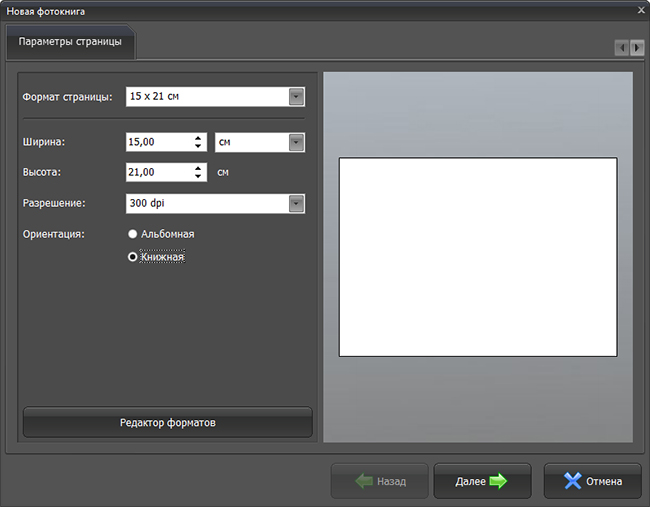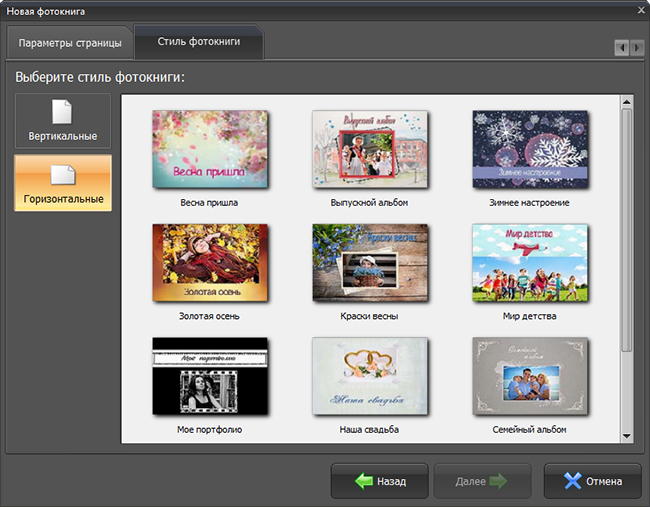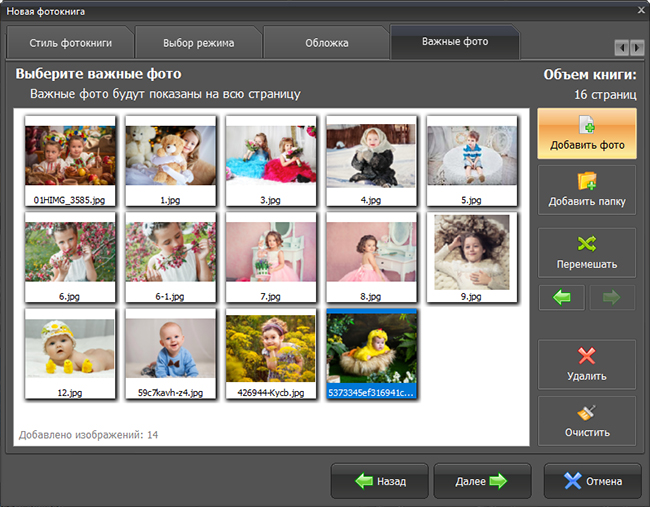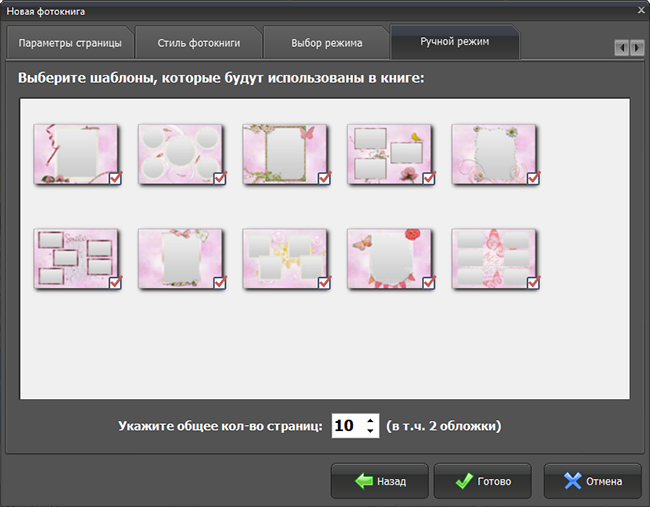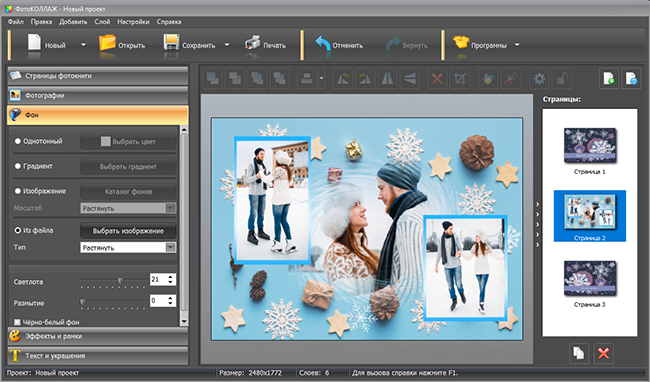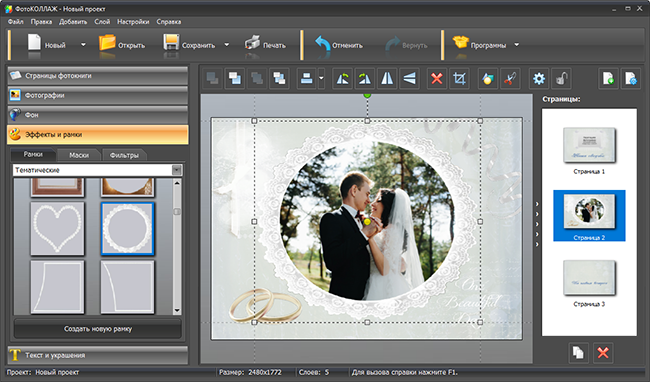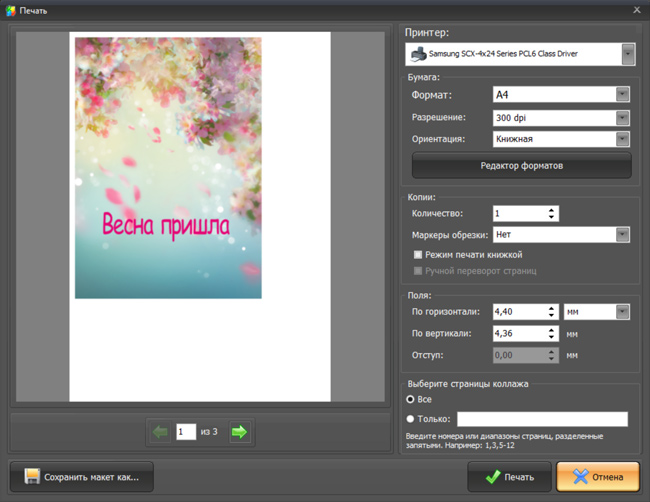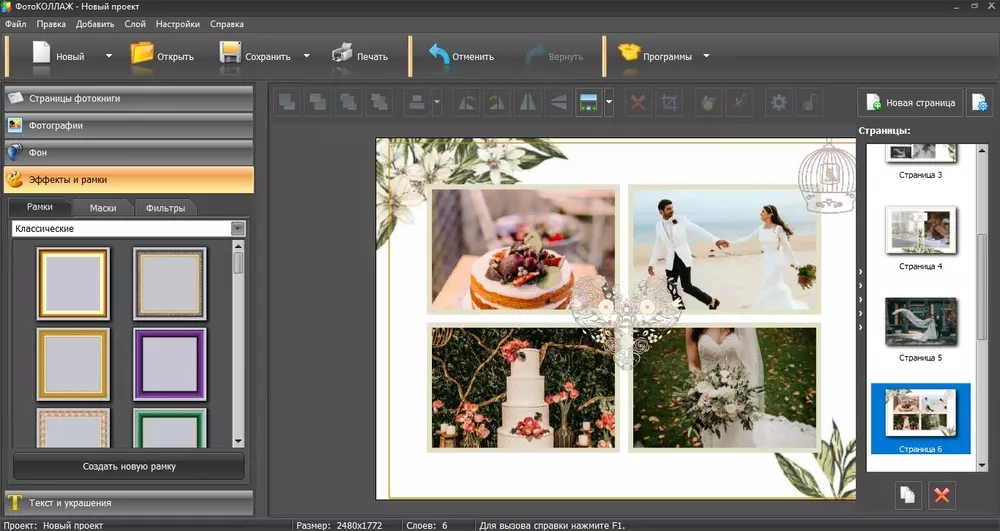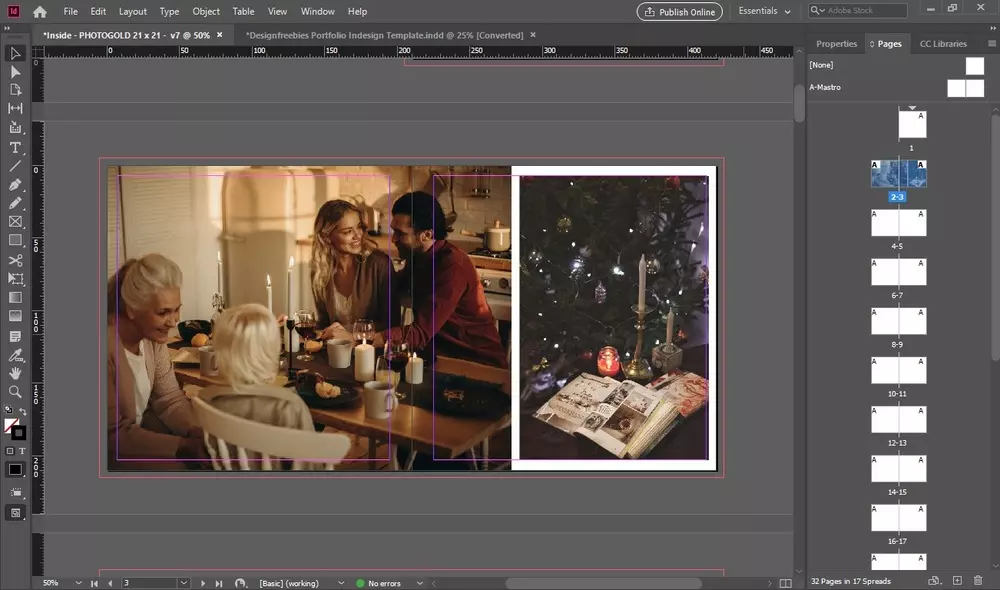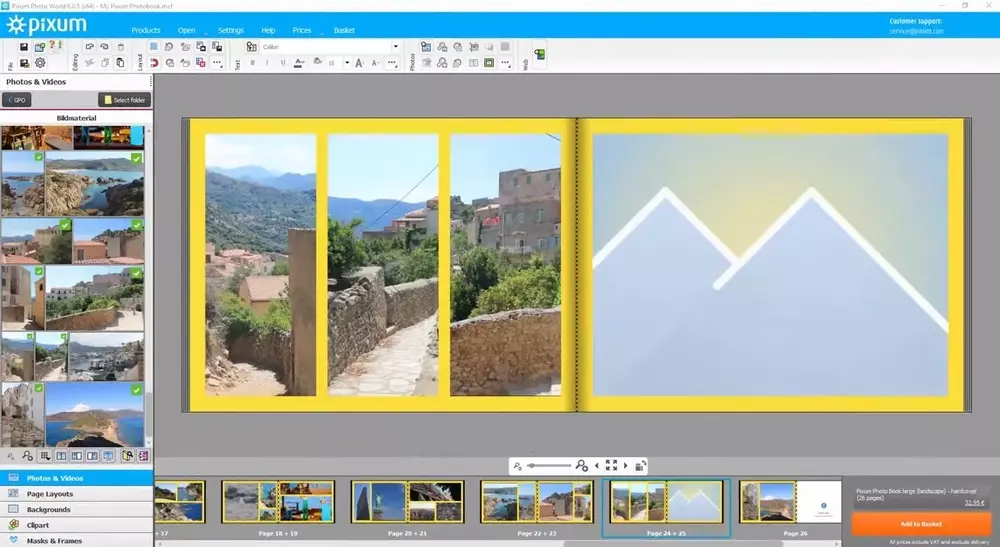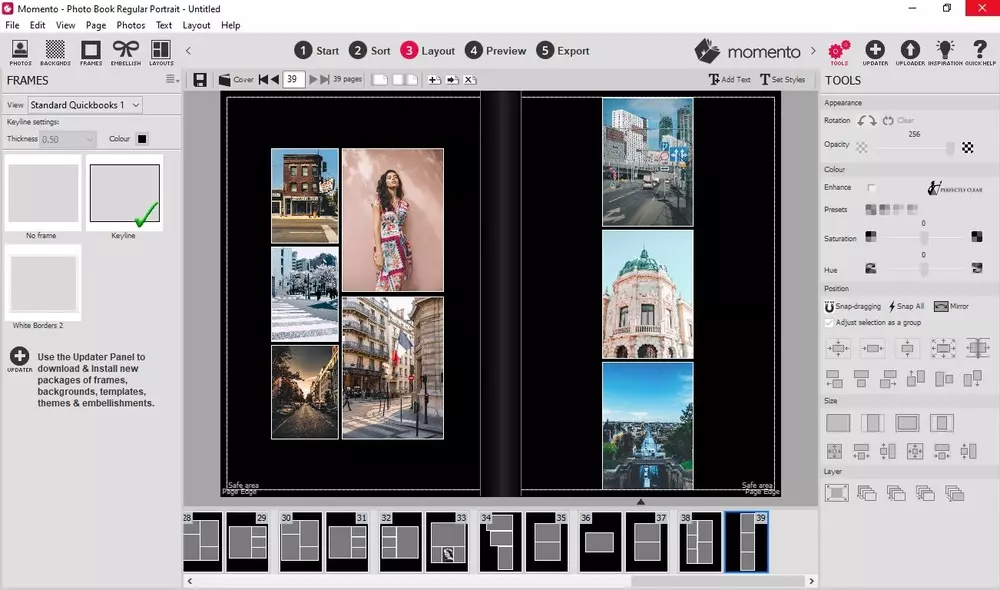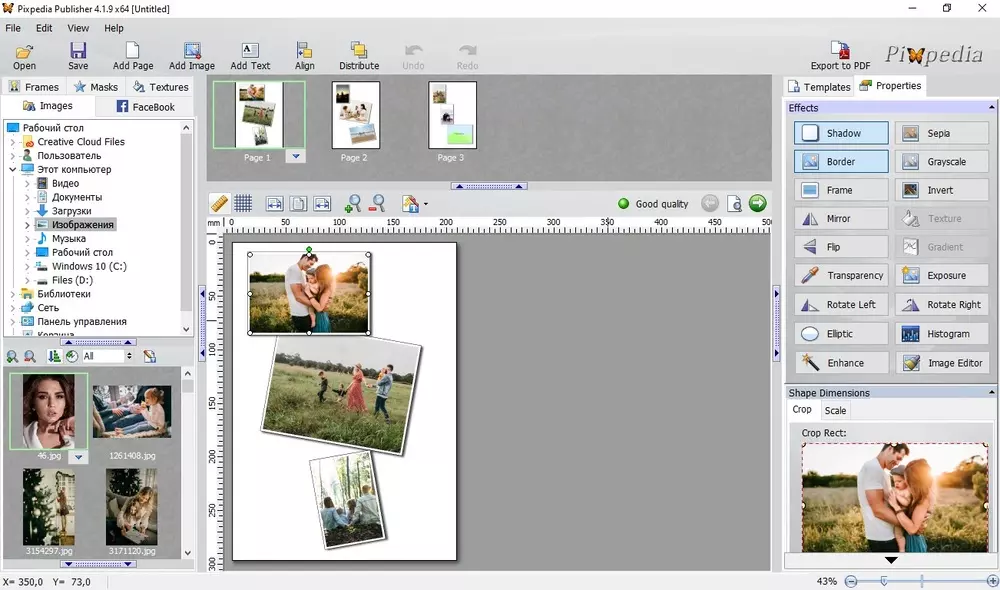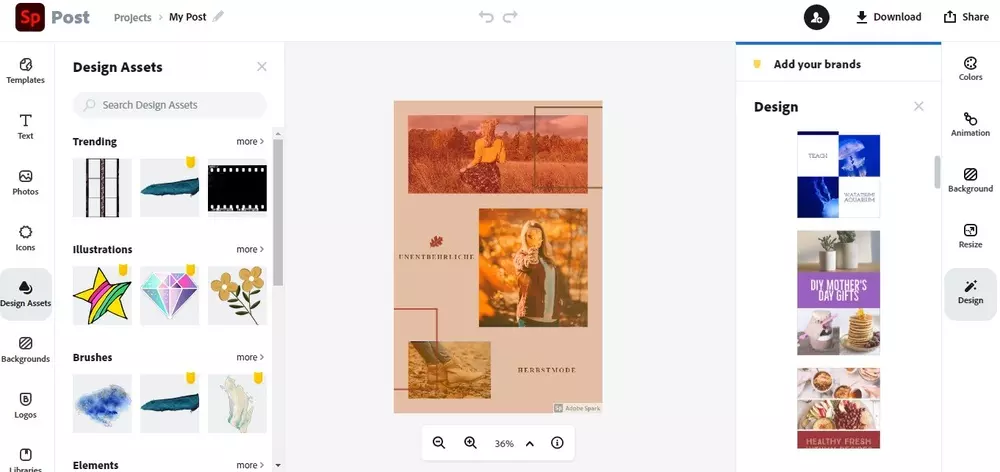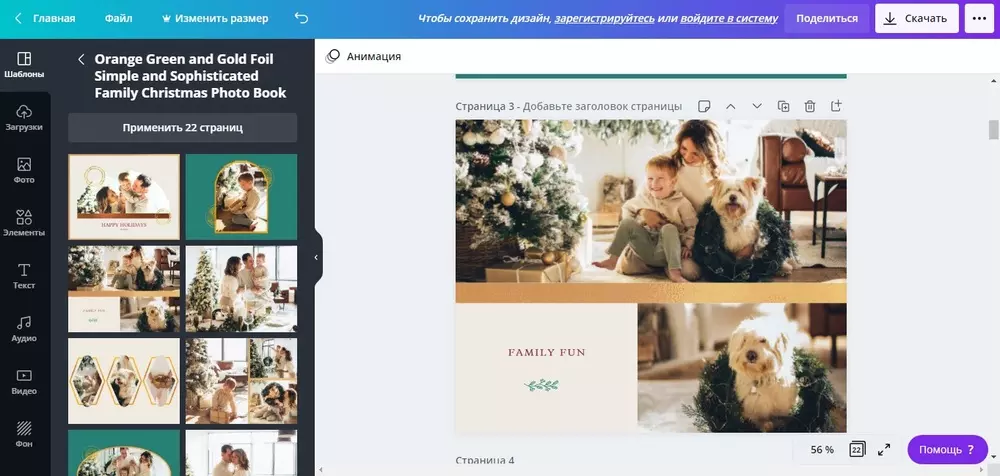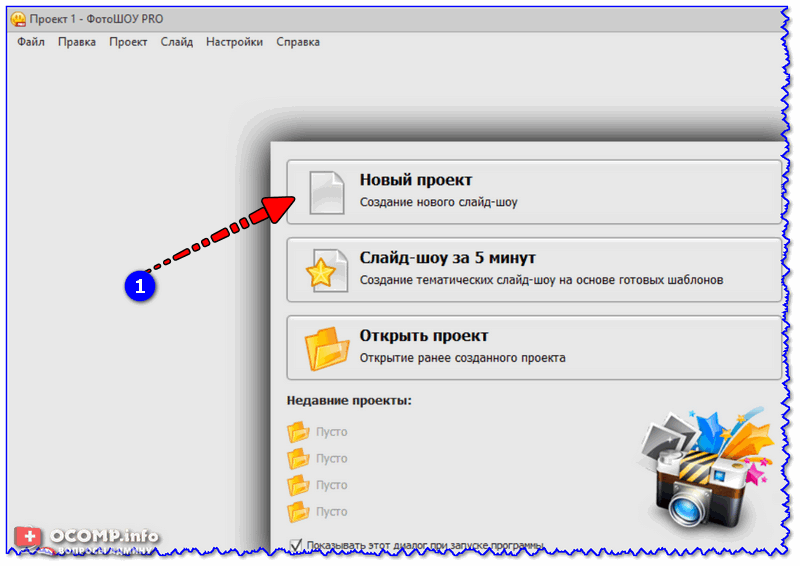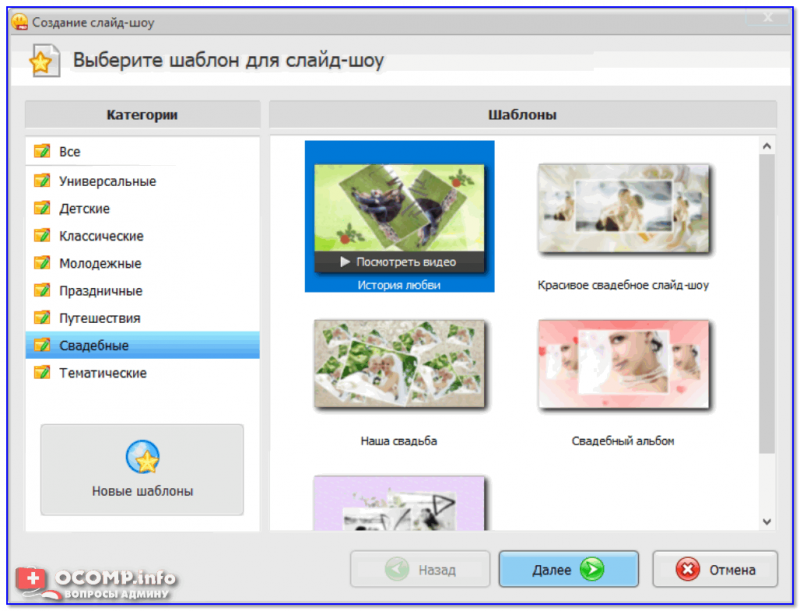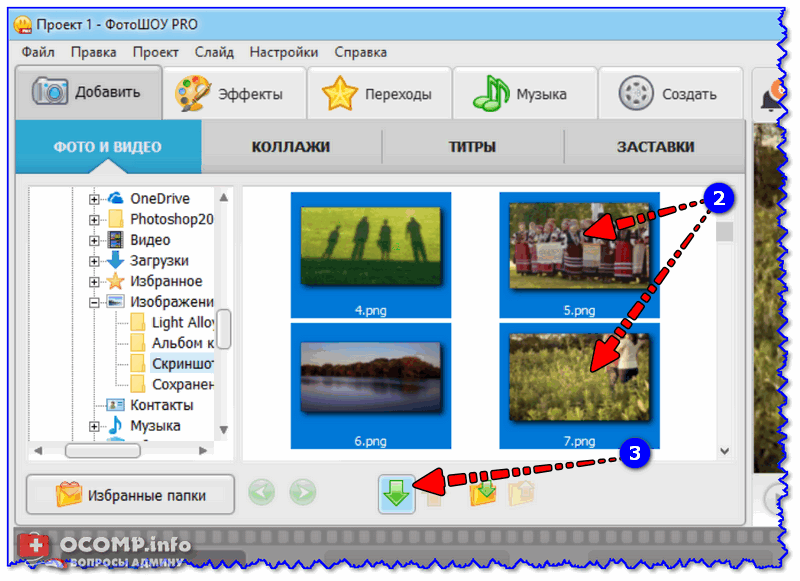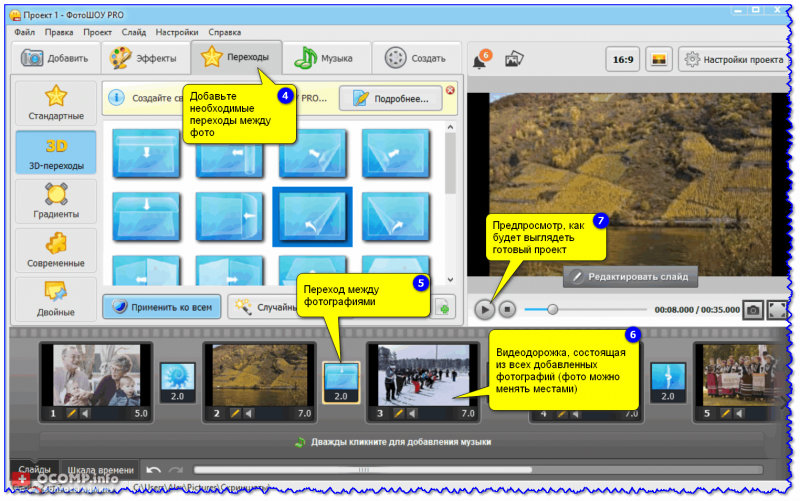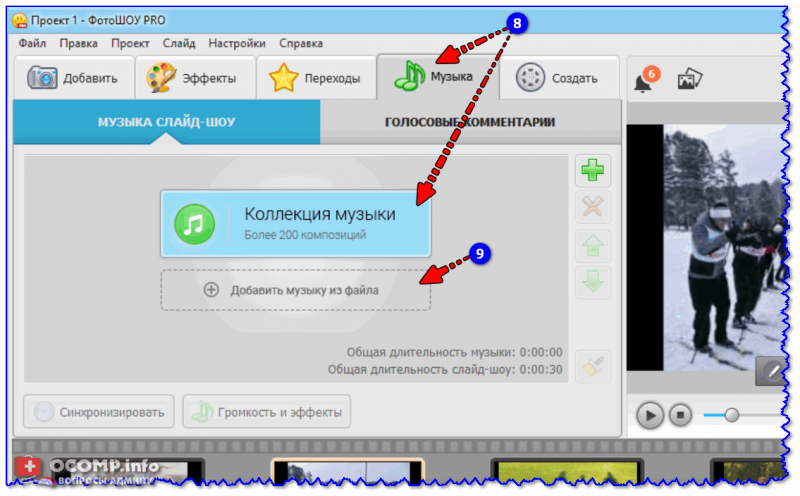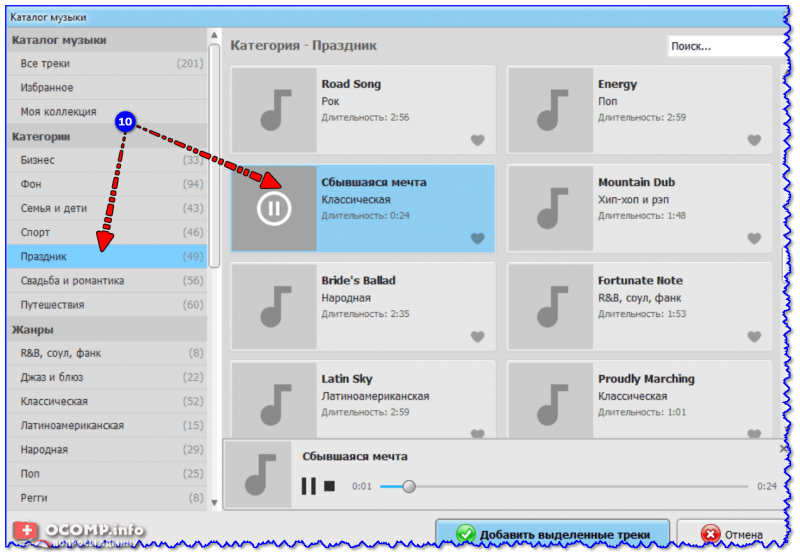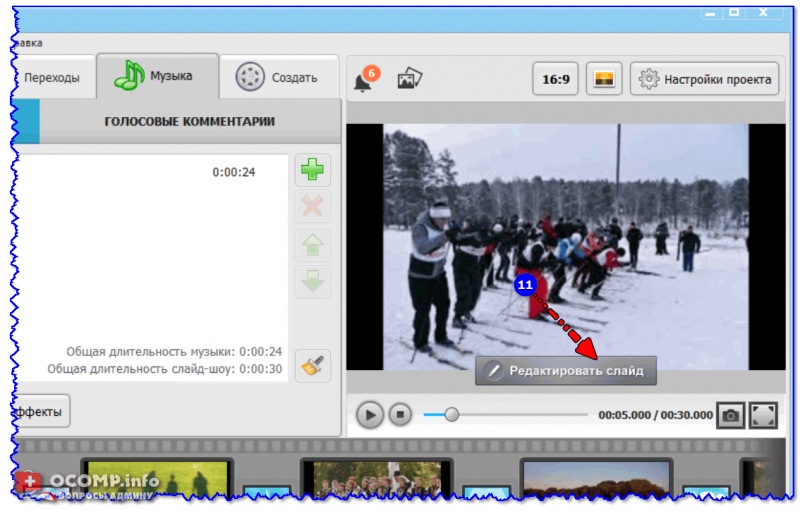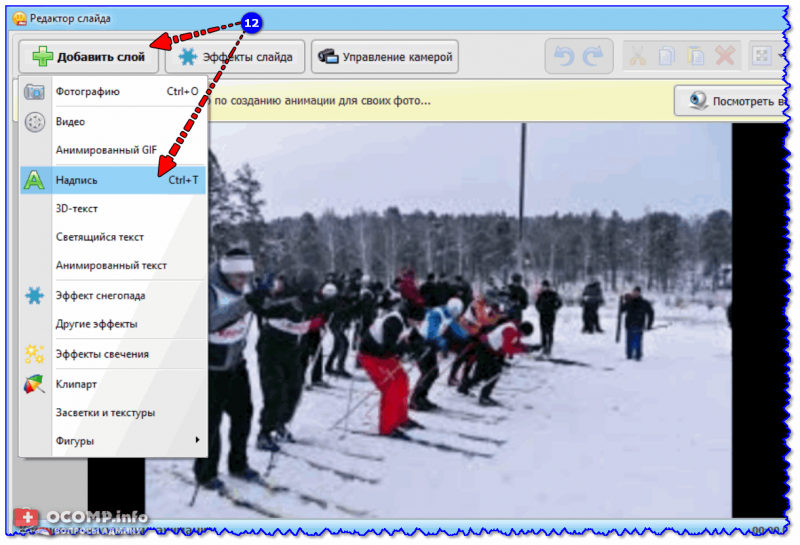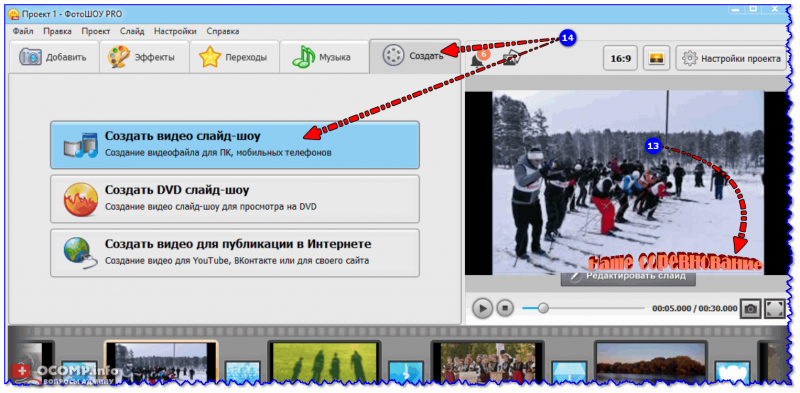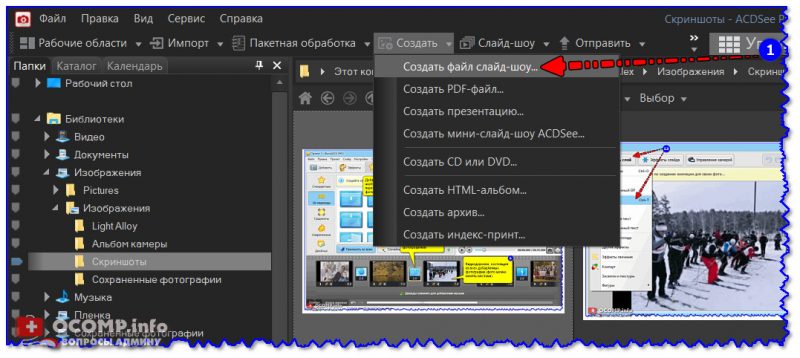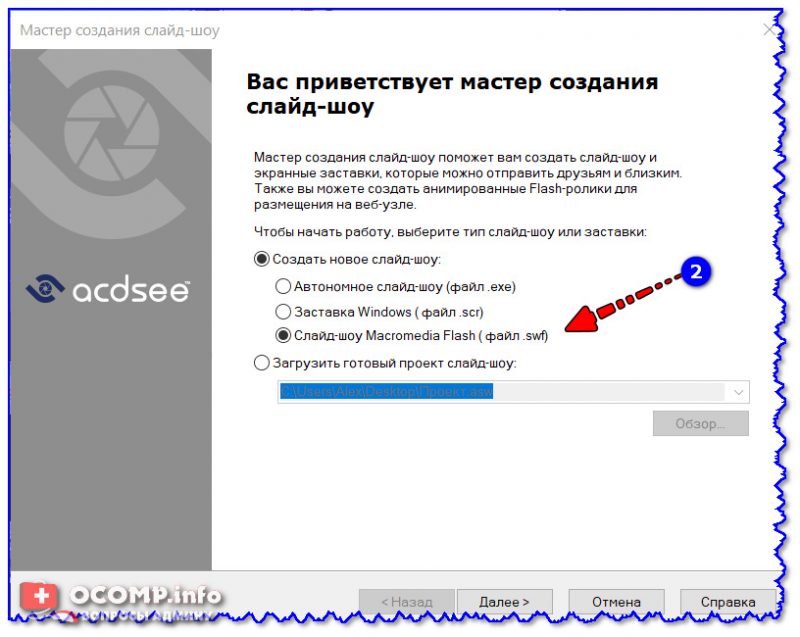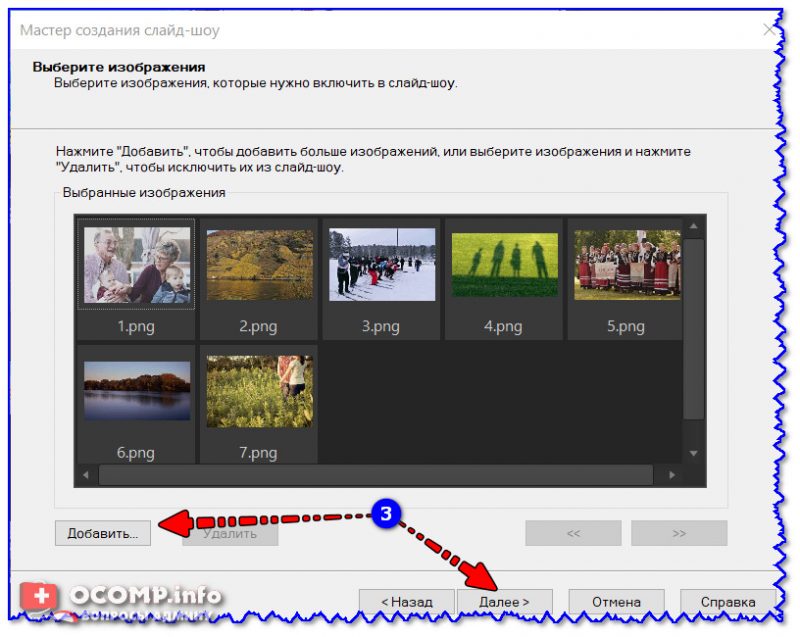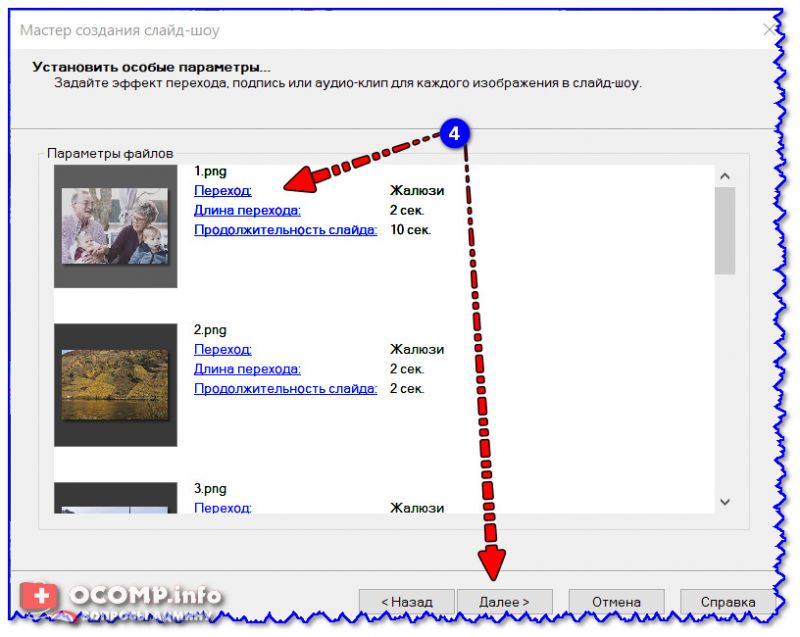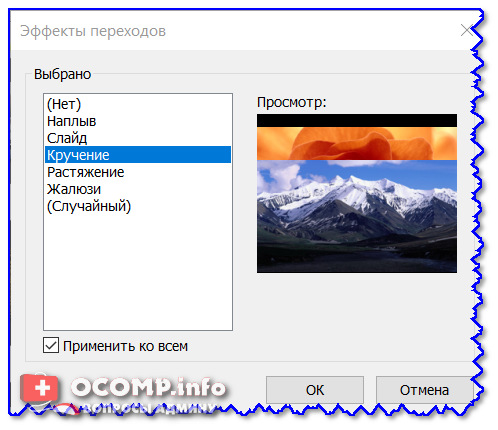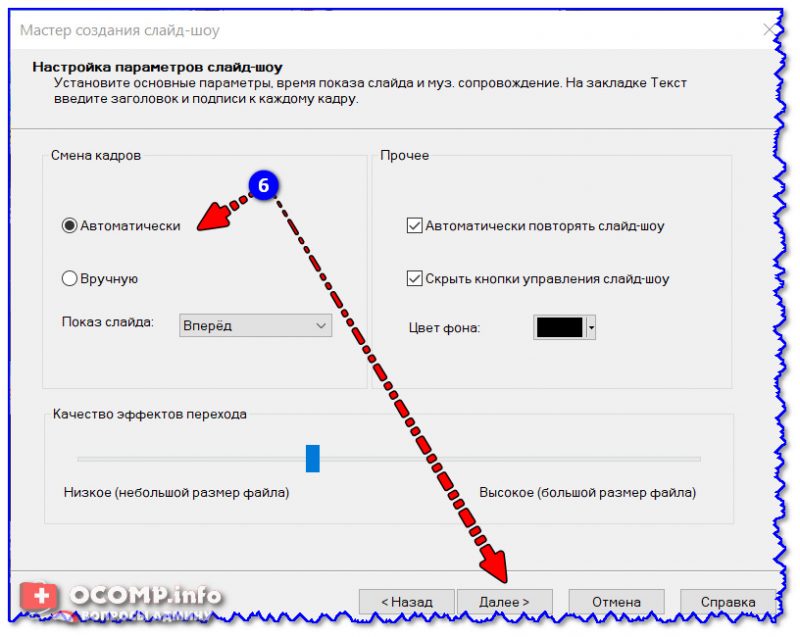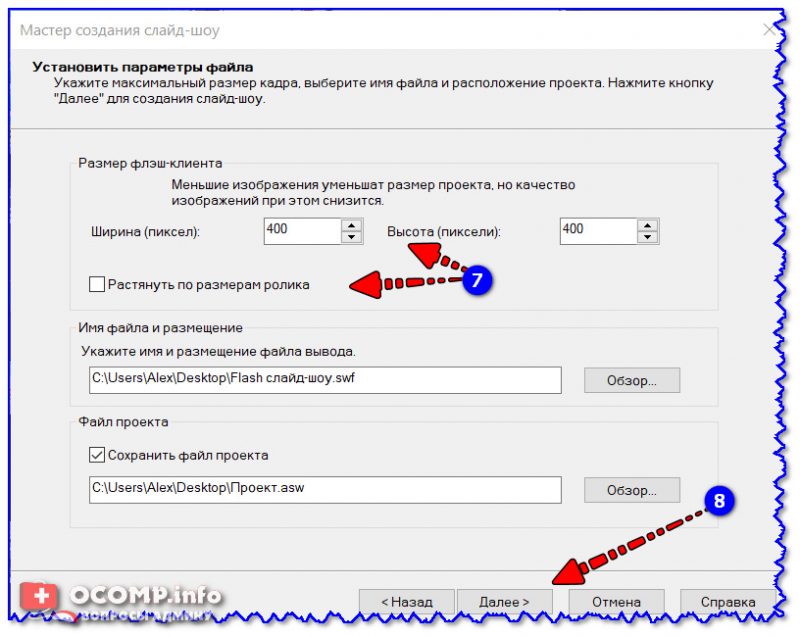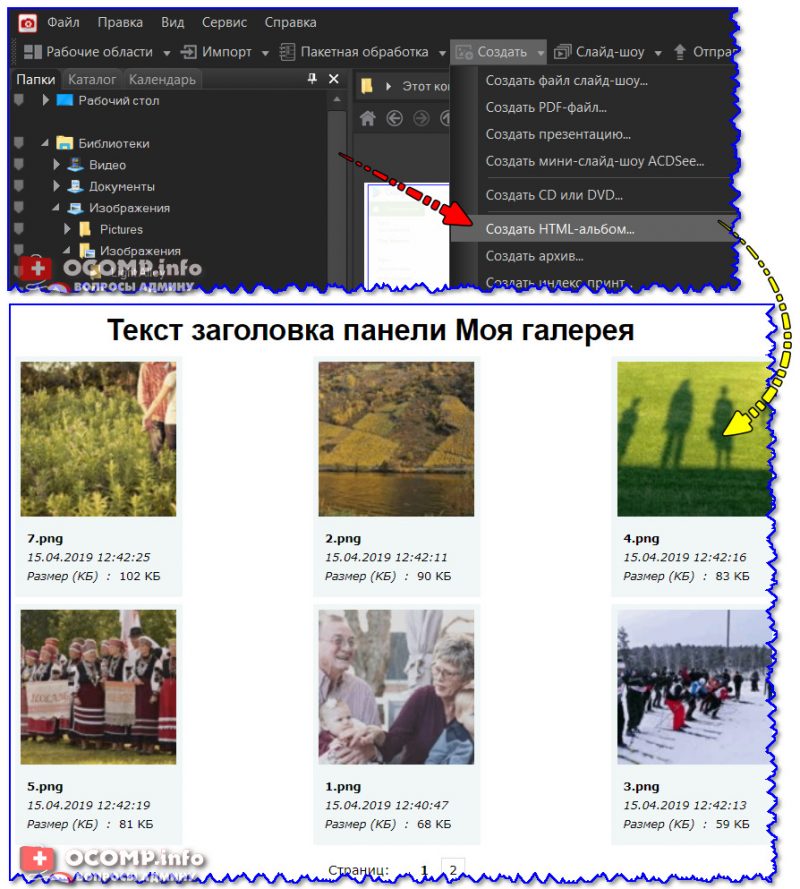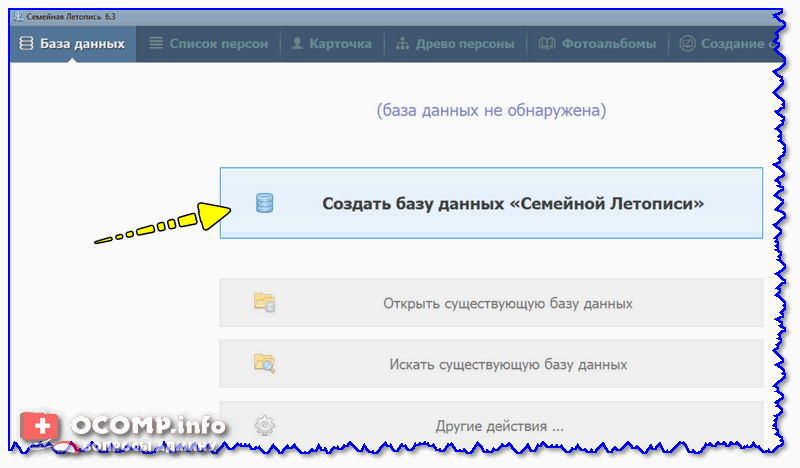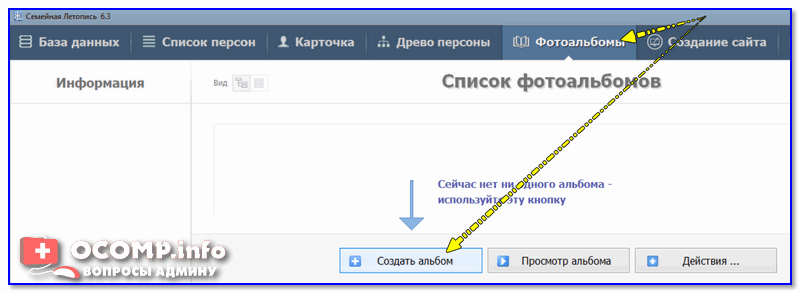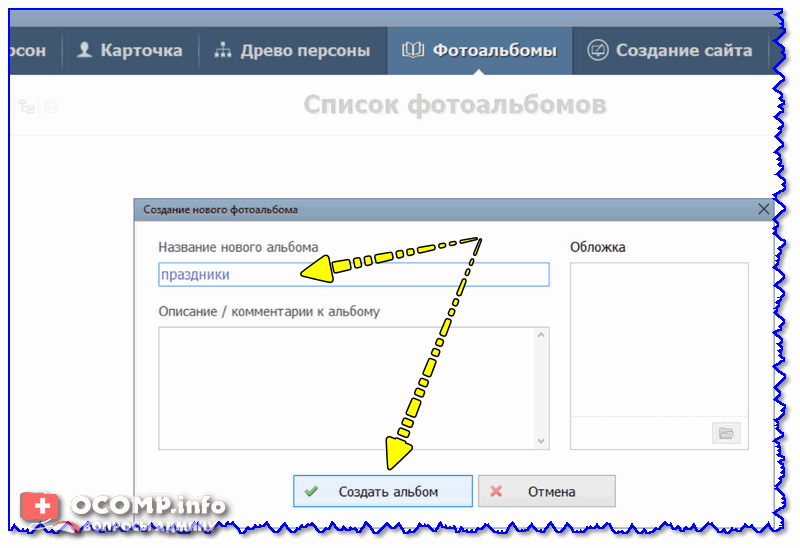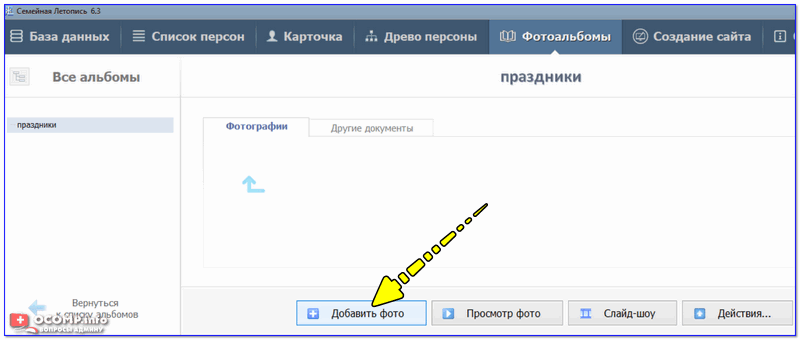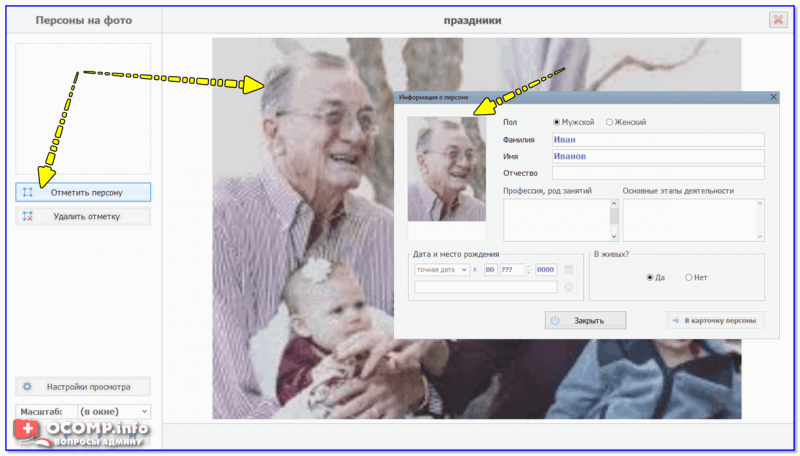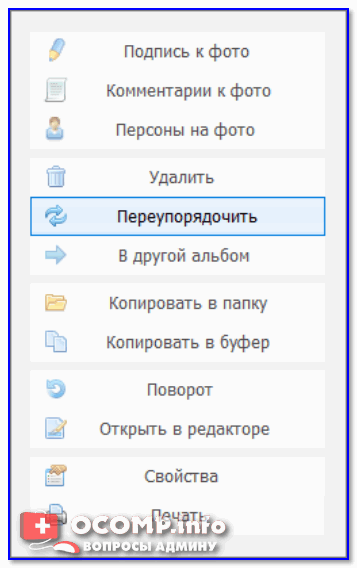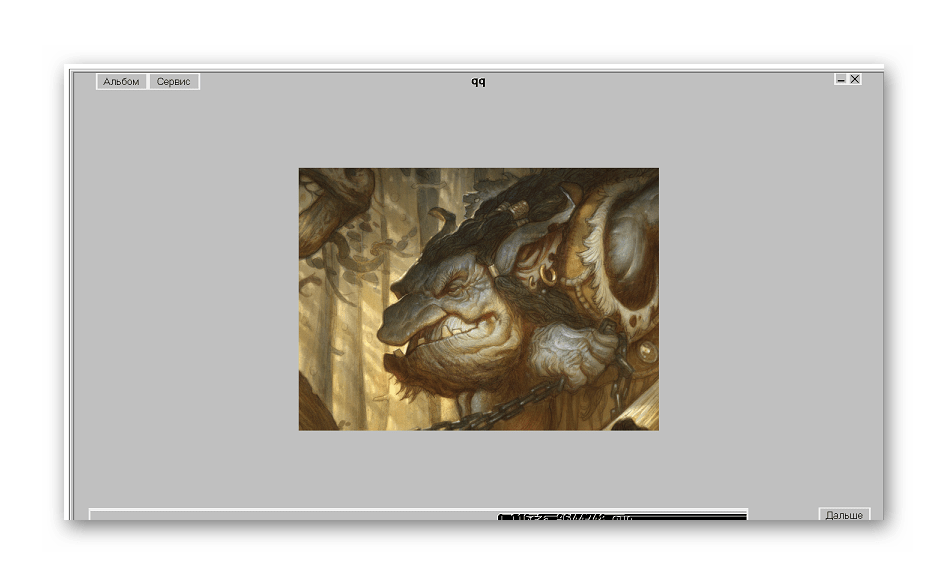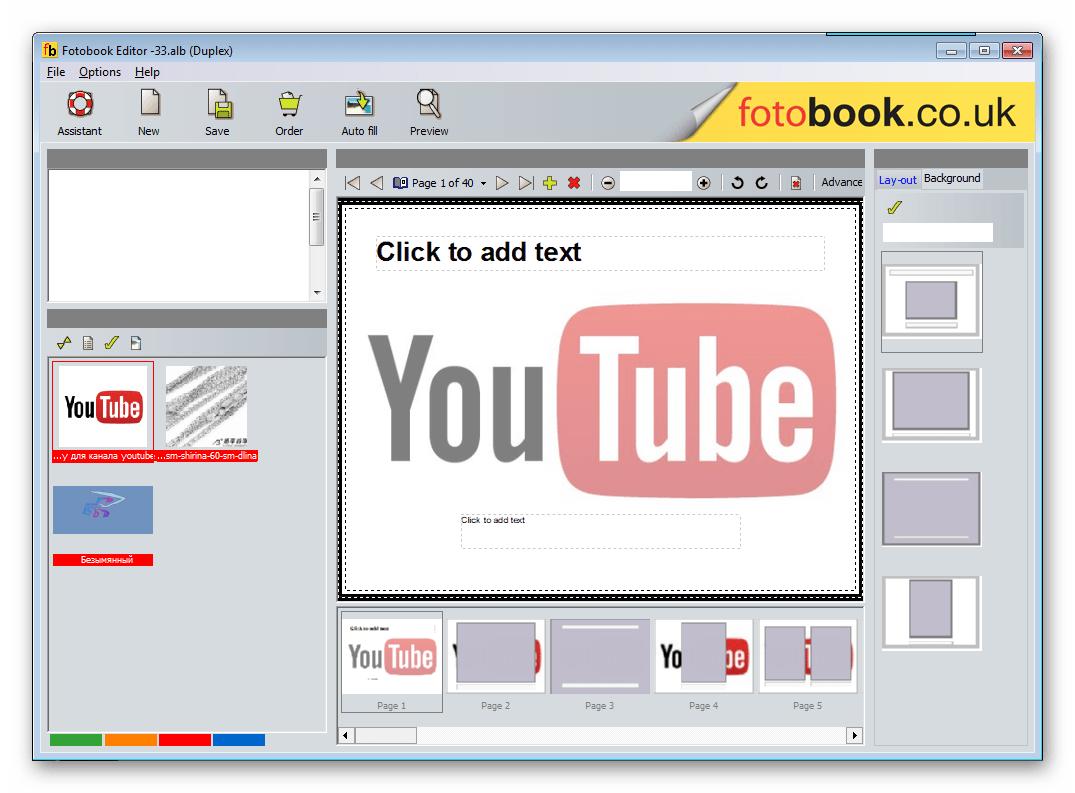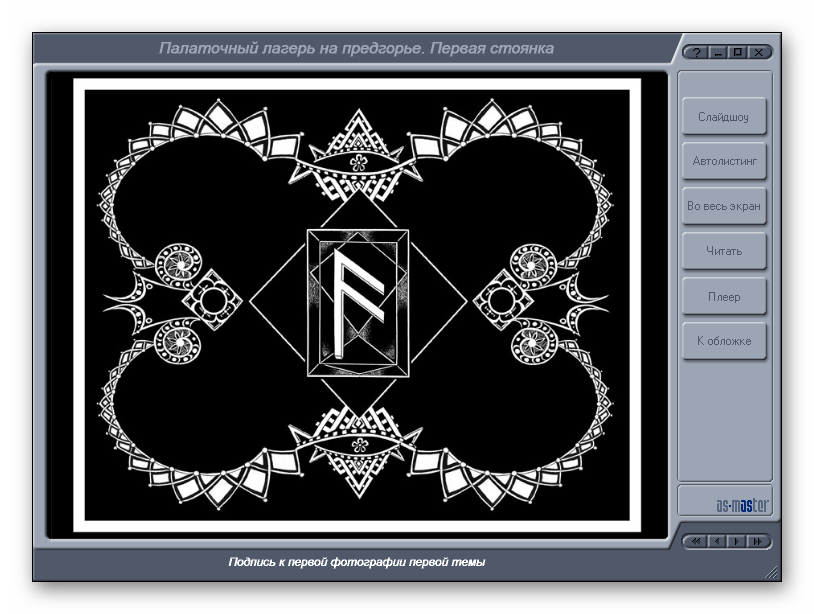Как сделать фотоальбом на компьютере
20 октября 2019
5.0
Оценок: 4
(Ваша: )
Программа ФотоКОЛЛАЖ — возможность создать фотоальбом любого формата без особого труда. Красивая обложка, уникальный фон альбома, красочные фотографии и общий стиль — всё это можно скомпоновать в одно целое и получить на выходе отличный результат. Если вы интересовались вопросом, как сделать фотоальбом на компьютере, эта программа как раз и поможет реализовать ваш художественный талант.
Содержание:
- Шаг 1. Установка программы для создания фотоальбома
- Шаг 2. Готовимся к работе над фотоальбомом
- Шаг 3. Режимы работы: автоматический и ручной
- Шаг 4. Создание альбома из фотографий
- Шаг 5. Редактирование альбома
- Шаг 6. Сохранение и печать созданного фотоальбома
Установка программы для создания фотоальбома
Для установки программы необходимо скачать ФотоКОЛЛАЖ и запустить файл инстелляции на своём компьютере. Установка стандартная, как и у большинства других программ. После установки необходимо запустить программу в активном окне, либо же запустить её отдельно, выбрав из меню.
Готовимся к работе над фотоальбомом
ДДля подготовки фотоальбома необходимо иметь на своём компьютере те фотографии, которые будут включены в него в дальнейшем. В первую очередь следует создать новый проект. Для этого запускаем программу и выбираем опцию «Новая фотокнига». Это будет наш проект, который мы сможем изменять по желанию и необходимости.
Во время создания фотоальбома нам будут доступны следующие опции:
- Формат холста
- Ширина и высота;
- Текущее разрешение;
- Ориентация.
Учитывая установленные параметры, используемые для создания альбома фотографии будут подогнаны под такие настройки. Что касается ориентации, то программа позволяет создавать фотоальбомы в вертикальном и горизонтальном (книжном) варианте.
Выберите формат будущего фотоальбома
Теперь переходим к выбору подходящего шаблона. Программа для создания фотоальбома ФотоКОЛЛАЖ имеет несколько вариантов — они будут предложены пользователю в соответствующем окне. Шаблон желательно подбирать под свой стиль, например, для детский фотографий — соответствующий стиль, а для официального портфолию — более строгий.
Выберите для альбома один из дизайнерских шаблонов
Создавайте свои лучшие фотокниги и альбомы!
Работает на Windows 11, 10, 8, 7, XP
Режимы работы: автоматический и ручной
После выбора шаблона будут доступны два варианта создания альбома — автоматический и ручной. Первый подразумевает возможность сделать коллаж из фото и картинок без особого труда на основе уже имеющихся форматов. Это максимально простой вариант, но не дающий возможности самостоятельно управлять всеми деталями, который доступны в электронном альбоме.
Добавление фотографий при выборе автоматического режима
Чтобы чётко понять, как создать фотоальбом на компьютере, в этом уроке мы будем использовать ручной режим программы, тем более что он даёт возможность делать максимально детальные настройки. Итак, выбираем ручной режим и отбираем понравившиеся шаблоны для будущей книги, а также указываем необходимое количество страниц. Следует помнить, что количество страниц уже включает первую и последнюю, то есть обложки.
Выбор подходящих макетов для будущего фотоальбома
Создание альбома из фотографий
Далее переходим к процессу загрузки фотографий и картинок. На экране мы будем видеть три панели:
- Левая — настройки и поиск картинок;
- Центр — рабочая область альбома
- Правая — переключатель страниц.
Интерфейс программы ФотоКОЛЛАЖ
Чтобы сделать фотоальбом в первую очередь выбираем в левом меню папку на компьютере, где расположены необходимые фотографии и картинки. Для удобства, отсортировать фото следовало ещё перед тем, как скачать программу для создания фотоальбомов, чтобы не терять время. Итак, выбираем нужную папку и просто перетаскиваем фотографии или картинки в центральную область. Там же можно оставить надписи, в зависимости от типа фотокниги. Можно менять шрифт, цвет, размер и расположение надписей. Сами фотографии можно двигать по фону, меняя их размер и располагая в необходимы областях.
Правая панель позволяет переключать страницы — наполняем фотографиями каждую их них, не забывая прописывать текст там, где это необходимо. Редактирование текста возможно по клику на необходимом месте.
Загрузив изображения в электронный фотоальбом, их можно определённым образом обработать. Для этого вверху рабочей зоны доступен ряд опций. Можно, например, повернуть картинку, отобразить её зеркально, наложить фото на фото, либо же кадрировать.
Создавайте свои лучшие коллажи из фотографий легко!
Работает на Windows 11, 10, 8, 7, XP
Редактирование альбома
Программа для фотоальбомов позволяет редактировать имеющиеся шаблоны. Это можно делать путём выбора необходимых опций в левой панели управления. Во вкладке «Фон» находятся следующие опции:
- Однотонный — вариант фона с возможностью выбора подходящего тона, но только в одном цвете;
- Градиент — фон может быть с градиентной картинкой выбранного формата;
- Изображение — эта опция позволяет выбрать в качестве фона определённое изображение из имеющегося каталога, который доступен после нажатия на кнопку;
- Из файла — можно добавить своё изображение, выбрав его из сохранённых на компьютере файлов.
Настройка фона альбома в программе ФотоКОЛЛАЖ
Дополнительно можно выбрать необходимое размытие фона и заполнение его светом. Также доступен выбор специальных рамок. Не забудьте воспользоваться возможностью поработать с фоном, поскольку он является важной особенностью будущего альбома. Стиль желательно подбирать соответствующий, например, для весёлых и ярких фото подойдёт аналогичные тона и подложки, а для строгого портфолию в чёрно-белом стиле будет уместным минималистичный фон без дополнительных деталей. Также важно не забывать о контрасте, чтобы сами фотографии не сливались с фоном. В крайнем случае можно воспользоваться рамками.
Далее в левом меню можно попробовать создать фотоальбом с эффектами и рамками. Выбор рамок тематический, то есть под различные стили фотокниги. Можно использовать, например, детские или создать их самостоятельно. Отдельное меню «Маски» даёт возможность подобрать маску для фото — выбор большой, так что можно будет сделать альбом уникальный. Последний вариант в этом меню — опция «Фильтры». Здесь можно выбрать режим обработки изображений, например, сделав его в монохромном виде, либо же обработать «под старину».
Следующая опция — «Текст и украшения». При помощи предложенных инструментов можно сделать надпись в том месте, где она не предусмотрена функционалом шаблона, а также добавить клипарт или геометрические фигуры. Это дополнительный вариант для того, чтобы сделать свой фотоальбом красивым и уникальным.
Сохранение и печать созданного фотоальбома
Сохранить свою работу можно при помощи кнопки в верхнем меню. Допускается сохранение целого проекта, либо же сохранение своего шаблона, который позже можно будет использовать в работе. Таким же образом проект можно распечатать. Нажимаем на соответствующую кнопку и выбираем подходящие параметры печати.
Распечатайте фотоальбом прямо из программы!
В окне режима печати можно будет выбрать разрешение и размер будущего альбома, задать количество копий, выбрать ориентацию (должна совпадать с ориентацией фотокниги в предыдущих опциях), а также задать размер полей. Печатать можно как всю работу, так и отдельные её страницы. Печать рекомендуется выполнять на достаточно плотной бумаге, которая имеет возможность передать все возможные варианты цветовой гаммы фотографий.
ФотоКОЛЛАЖ — отличная программа для создания афиш и плакатов, обычных фотоальбомов и лююбой другой печатной продукции. Она предельно простая, но имеет достаточный запас опций, чтобы создать уникальный вариант альбома из фотографий. Освоить программу очень легко, при этому есть возможность использовать даже собственные художественные наработки. В целом, ФотоКОЛЛАЖ можно рекомендовать как любительскую программу по созданию отличных домашних альбомов, которые можно просматривать как на компьютере, так и в распечатанном виде.
Другие интересные статьи:
Доступно более 300
готовых шаблонов коллажей!
Работает на Windows 11, 10, 8, 7, XP

Обзор программ для создания и печати фотокниг
Личная фотокнига — отличный презент на любой праздник. Она показывает, что вы действительно позаботились о подарке, но и помогает оставить в памяти дорогие моменты. Для этого не нужно обращаться в издательство, понадобится лишь программа для создания фотоальбома. Представляем подборку лучших приложений и сервисов, которые помогут быстро создать книгу с фотографиями в домашних условиях.
Содержание:
1. Лучшие программы для создания фотокниг
1.1 ФотоКОЛЛАЖ
1.2 Adobe InDesign
1.3 Pixum
1.4 Momento
1.5 Pixpedia Publisher
2. Создание фотокниги онлайн
2.1 Adobe Spark
2.2 Canva
3. Заключение
Лучшие программы для создания фотокниг
Фотоальбом в электронном виде невозможно сделать в стандартном фоторедакторе. Потребуется специальный софт, в котором можно создавать страницы с подходящим оформлением, где есть шаблоны и элементы декора.
ФотоКОЛЛАЖ
ФотоКОЛЛАЖ — это продвинутая программа для создания фотокниги на русском языке, но ее также можно использовать как приложение для создания открыток, коллажей из неограниченного количества файлов, календарей. Особенностью софта является то, что в нем можно сделать акцент на особенно важных фотомоментах, отведя под них отдельные страницы. Просто загрузите фотографии, добавьте важные снимки и надписи — и через пару минут вы получите полностью готовый проект. Его можно сохранить как книгу в формате PDF или разбить на элементы для распечатки фотографий разных размеров.
ФотоКОЛЛАЖ
Вы можете добавлять неограниченное количество листов и изображений, улучшать качество снимков, изменять дизайн каждой страницы. Удобный русскоязычный интерфейс поможет разобраться в управлении за несколько минут. Это лучший вариант для пользователей, которые не имеют опыта работы в фоторедакторах.
Скачайте программу для создания фотокниг
Скачать бесплатно!
Отлично работает на Windows 11, 10, 8, 7 и XP
Adobe InDesign
Этот продукт от Adobe разработан специально для верстки многостраничных книг. В отличие от предыдущего варианта, InDesign не включает в себя готовые шаблоны, но в интернете можно найти много красивых макетов, которые нужно просто загрузить и наполнить снимками. Так как софт рассчитан на профессионалов, в итоге вы получаете проект для печати самому на принтере в высочайшем качестве.
InDesign
Программу довольно трудно освоить. Даже по сравнению с остальными разработками Adobe она является наиболее сложной для новичков. Также нельзя не отметить сильную нагрузку на компьютер и высокую ежемесячную оплату за лицензию. Можно скачать демо-версию, но она действует только 7 дней и требует привязки банковской карты.
Pixum
Pixum — это не только программа для создания фотоальбома для печати, она также поможет вам классифицировать, находить и редактировать медиафайлы. Софт предлагает множество готовых шаблонов и макетов на выбор. Кроме того, в Pixum можно редактировать фотографии и даже добавлять персонализированное видео, если вы хотите создать интерактивную книгу. Если вы печатаете альбом, видеофайл будет встроен в виде QR-кода, и его можно просмотреть, отсканировав с помощью телефона.
Pixum
К изображению можно добавить GPS данные, указать маршрут, который ведет к месту создания фотографии, прикрепить географические точки. Доступна коллекция стикеров и клипартов, есть набор графики для детских проектов. Помимо это, приложение можно использовать как средство для печати фотографий в высоком качестве. К сожалению, большое количество функций негативно сказалось на удобстве, что дополнительно осложняется отсутствием русской локализации.
Momento
Momento — это программа для фотокниг, которая также позволяет создавать календари, холсты, постеры, открытки, книги рецептов и личные дневники. Софт позволяет выбрать вариант компоновки фотографий на страницах, наполнить книгу в автоматическом режиме или вручную, выбрать тему. В приложении имеется несколько вариантов ориентации и размера, можно менять задний фон, встраивать рамки и графику, добавлять надписи.
Momento
К крупному минусу софта стоит отнести англоязычный интерфейс и сложность экспорта. Печать проекта доступна только при создании платного аккаунта на официальном сайте.
Pixpedia Publisher
Pixpedia Publisher — это приложение для создания плакатов и постеров, пазлов, коллажей, открыток, календарей, приглашений, этикеток и т.д. Есть несколько предустановленных шаблонов и стилей, которые помогут сгенерировать книгу, а также позволяет создавать проект вручную. Присутствует опция автоматического макета, при использовании которой программа самостоятельно распределяет загруженные снимки по страницам.
Pixpedia Publisher
Внутренние страницы можно изменять по своему вкусу, создавать нумерацию, улучшать фотографии. После завершения работы макет отправляется на печать или экспортируется как PDF на ваш компьютер. У этого бесплатного приложения два серьезных недостатка: отсутствие русского перевода и неудобный интерфейс.
Создание фотокниги онлайн
Если вы планируете сделать только один фотоальбом, не обязательно устанавливать софт на ПК. Сверстать макет поможет программа для создания фотокниги онлайн.
Adobe Spark
Компания Adobe перенесла многие свои инструменты в онлайн. В том числе сервис Adobe Spark для создания цифровых фотоальбомов. Сервис бесплатен и предлагает готовые шаблоны книг. На данный момент коллекция не очень многочисленна, но из предоставленных вариантов вполне можно найти что-то для вашей задачи.
Adobe Spark
Каждая страница доступна для изменения, к фото можно применять фильтры, кадрировать и перетаскивать по холсту. В минус можно поставить обязательную регистрацию и длительное время загрузки. Также сервис ставит на все страницы водяной знак.
Canva
Популярный сервис Canva используется многими графическими дизайнерами как онлайн-альтернатива программам для создания фотоколлажей. Это хороший вариант, если вы хотите быстро создать фотокнигу своими руками. Сайт позволяет выбирать из множества готовых образцов, обрабатывать изображения во внутреннем редакторе, добавлять текстовые надписи и графику. Вы можете запустить полную автоматизацию проекта – понадобится лишь загрузить файлы и выбрать шаблон.
Canva
К проекту можно подключать других пользователей, готовый макет сохраняется в формате PDF, оптимизированный для печати. Стоит, однако, заметить, что сервис блокирует большинство шаблонов и функций в бесплатной версии.
Заключение
Создание фотокниги подразумевает тщательную подготовку: нужно отобрать подходящие фото, продумать дизайн и верстку страниц, чтобы макет выглядел стильно, а не как дешевая самоделка. Вот почему важно подобрать идеальный софт, который поможет сэкономить время и включает в себя готовые стили оформления.
Если вы хотите добиться качественного результата за считанные минуты, советуем скачать бесплатно программу для создания фотоальбома на русском языке ФотоКОЛЛАЖ. Она соблюдает идеальный баланс автоматизации и свободы творчества, благодаря чему можно создать уникальную книгу, которая станет украшением любой книжной полки.
Скачайте программу для создания фотокниг
Скачать бесплатно!
Отлично работает на Windows 11, 10, 8, 7 и XP
Вам также может быть интересно:

За просмотром любимых фотографий можно провести не один час, и даже не один вечер! Ну а рассортировав фотографии по разным коллекциям (фотоальбомам) можно в последствии не только быстро найти нужные кадры, но и поделиться ими с друзьями!
В этой заметке предложу несколько вариантов, как можно красиво скомпоновать несколько фотографий в одну фото-коллекцию (фото-книгу / альбом).
Что это даст:
- альбом можно будет оформить в определенном стиле (тематике);
- можно будет подписать каждое фото (и людей на нем);
- добавить тематическую мелодию (или даже озвучить самостоятельно);
- это может быть хорошим подарком вашим друзьям и коллегам (причем, подарок будет незабываемым!).
И так, пора переходить ближе к делу…
В помощь!
Как сделать коллаж из фотографий — https://ocomp.info/kak-sdelat-kollazh-iz-fotografiy.html
*
Программы для создания фотоальбома
❶
ФОТО-ШОУ PRO
Официальный сайт: http://fotoshow-pro.ru/
Эта программа хороша прежде всего тем, что позволяет полноценно работать с ней даже совсем начинающим пользователям (она на русском, и все действия в ней выполняются по шагам).
Что касается функциональности: программа позволяет буквально в несколько кликов мышки создать красивое слайд-шоу (фотоальбом) с выбранными вами фотографиями. В арсенале ФОТО-ШОУ более 150 переходов и эффектов, возможность добавлять как фотографии, так и видео- аудио-файлы, можно добавить на каждое из фото красивые 3-D надписи. Также не могу не отметить, что в программу встроено более 100 мелодий на различные темы.
Рассмотрю на своем небольшом примере все действия по порядку.
1) После запуска программы выберите один из вариантов:
- “Новый проект” (я в своем примере выбрал этот, т.к. он позволяет более плотно поработать с фото);
- “Создание слайд-шоу за 5 минут”. Этот вариант позволит обработать фото гораздо быстрее. К тому же, вам будет предложен один из тематических шаблонов (см. скрины ниже).
Создание нового проекта — ФОТО-ШОУ Про
Выбор шаблона (как на скриншоте ниже) программа предложит при создании слайд-шоу за 5 минут.
Шаблоны для слайд-шоу: детские, праздничные, молодежные, свадебные и др.
2) Далее у вас автоматически откроется раздел “Добавить”: просто выберите папку, где у вас сохранены фото (картинки), затем выделите нужные из них и добавьте в проект (см. скрин — есть зеленая стрелочка для загрузки картинок).
Добавление фото в проект / ФОТО-ШОУ Про
3) После чего добавьте необходимые эффекты и переходы между фотографиями. Делается это достаточно просто: сначала выберите переход между фотографиями (см. цифру “5” на скрине ниже), а затем добавьте нужный (см. цифру “4”). Отмечу, что программа сразу же визуально демонстрирует как это все будет выглядеть.
Переходы и анимация / Кликабельно
4) Следующий шаг — добавление музыки в проект (ведь смотреть фотоальбом гораздо приятнее слушая правильно-подобранную мелодию). Для этого в ФОТО-ШОУ есть раздел “Музыка”. В нем можно как добавить свою мелодию, так и воспользоваться уже подобранной коллекцией на многие случаи жизни…
Добавление музыки
Количество подобранных треков достаточно большое — 201! К тому же, все они рассортированы по жанрам: детские, спортивные, путешествия, свадьба (романтика) и пр.
Стандартная музыка
5) Кстати, перед сохранением проекта, совсем не лишним было бы подписать некоторые фотографии. Для этого найдите сначала нужное фото в проекте, затем кликните в окне пред-просмотра на кнопку “Редактировать слайд” (см. стрелку-11 на скрине ниже).
Редактировать слайд (нанесение текста)
6) Далее вы можете добавить достаточно большое количество элементов на слайд: надпись, анимацию GIF, эффекты, видео и пр. В своем примере я остановился на простой надписи…
Добавить надпись
7) Обратите внимание, что после добавления надписи на фото — в окне пред-просмотра она стала отображаться (см. стрелку-13 на скрине ниже).
Ну и последний штрих — сохранение полученного слайд-шоу. Для этого просто перейдите в раздел “Создать” и выберите подходящий вариант (можно создать обычный видео-файл, DVD-диск, или сразу же подготовить видео для его загрузки на популярные веб-хостинги).
Сохранение фотоальбома
В общем-то, на этом и всё, вам останется только дождаться компиляции всего вашего проекта в один готовый фильм…
❷
ACDSee (10-я версия)
Официальный сайт: https://www.acdsee.com/en/index
Вообще, ACDSee — это программа для просмотра и катологизирования медиа-файлов (картинок, видео и пр.). Лет 15 назад считалась чуть ли не базовой программой для работы с графикой (т.к. в Windows ME/XP было крайне неудобно просматривать картинки (да и сейчас не лучше, но это уже только на мой взгляд)).
В арсенале ACDSee (в 10-й версии) есть спец. инструменты, позволяющие создавать слайд-шоу и фотоальбомы. С ними очень просто и легко работать. Поэтому, если у вас на компьютере уже установлена эта программа — возможно, вам хватит ее возможностей сполна…
1) И так, покажу небольшой пример. Сначала необходимо открыть раздел “Создать/файл слайд-шоу” (см. пример на скрине ниже).
Создать файл слайд-шоу / ACDSee
2) Далее выбрать тип слайд-шоу (заставки). Его можно выполнить в форме программы (EXE-файла), заставки Windows (файл SCR) или Macromedia Flash (SWF). Я остановлюсь на последнем варианте, как на наиболее универсальном (этот формат можно просмотреть даже в браузере).
Слайд-шоу Macromedia Flash
3) После добавьте фотографии и картинки в проект, и нажмите “Далее”.
Добавление фото
4) В этом шаге нужно задать длительность отображения того или иного фото, выбрать переходы и их продолжительность. Задать это можно как для всех слайдов сразу, так и для каждого в отдельности.
Установка длительности переходов и эффектов
Эффектов не много, но каждый из них работает без нареканий (картинку не “портит”).
Выбор эффектов
5) После нужно указать как будут сменяться кадры при просмотре (автоматически или вручную), и нажать “Далее”.
Смена кадров — автоматическая или ручная
6) Далее можно задать как конкретную ширину/высоту ролика в пикселях, так и просто поставить галочку, чтобы программа растянула разрешение по размерам фото.
Также в этом шаге указывается папка, где будет сохранен готовый ролик. В общем-то, после нажатия кнопки “Далее” — ваш проект будет завершен!
Параметры
Кстати!
В ACDSee есть еще один интересный вариант компоновки фотографий — “HTML-альбом”. Этот способ хорош тем, что на одном листе можно расположить сразу десятки миниатюр, добавив к каждой из них название и описание (как это выглядит см. скрин ниже). Однако, просмотреть данную галерею можно только с помощью браузера.
Еще одна альтернатива — HTML-галерея
❸
Семейная летопись (в обзоре 6.3 версия)
Официальный сайт: https://www.the-family-chronicle.com/download.html
Основное предназначение этой программы — составление своей родословной. Но в ее опциях есть и создание фотоальбома. Причем, разработчики добавили одну интересную возможность: каждое фото можно не только подписать и поставить в нужном порядке, но и указать каждую персону на кадре.
Открыв такой фотоальбом даже через 10-15 лет и наведя курсор на какого-нибудь человека на фото, вы сразу же увидите окно в котором будет представлена вся информация которую вы занесли: имя, фамилия, кем он вам приходится и т.д. (ниже покажу как это всё выглядит).
1) И так, после установки и запуска программы: первое, что нужно сделать — это создать базу данных. См. пример ниже.
Семейная летопись — создание новой базы данных
2) Далее перейдите в раздел “Фотоальбомы” и кликните по кнопке “Создать”.
Создать фотоальбом
3) В этом шаге нужно задать название фотоальбома и загрузить для него обложку (не обязательно). После нажать на кнопку “Создать фотоальбом”.
Создать альбом
4) Теперь в фотоальбом можно добавить все необходимые фото и картинки. Обратите также внимание, что из готового фотоальбома можно сделать слайд-шоу.
Добавить фото
5) Во время просмотра фотографий из фотоальбома — вы можете отметить любого человека на фото (для этого нажмите кнопку “Отметить персону”). В последствии, при просмотре этого фото — вы сможете узнать кто это, просто наведя мышкой на него (пример ниже).
Можно отметить каждую персону на фото
Кстати, к фотографиям также можно добавить комментарии, сделать подписи, расставить их в нужном порядке, отредактировать (см. окно опций на скрине ниже).
Дополнительные опции для фотоальбома
*
На этом пока всё… Дополнения всегда приветствуются.
Всего доброго!
👣


Полезный софт:
-
- Видео-Монтаж
Отличное ПО для создания своих первых видеороликов (все действия идут по шагам!).
Видео сделает даже новичок!
-
- Ускоритель компьютера
Программа для очистки Windows от “мусора” (удаляет временные файлы, ускоряет систему, оптимизирует реестр).
Часть 1: Типы фотоальбомов
Показывать фотоальбомы, когда вы делаете снимки с помощью цифровой камеры, должно стать популярным времяпрепровождением. Существуют различные фотоальбомы для свадеб, семейных союзов, путешествий или даже научных лабораторий. Когда вы распечатываете фотоальбом на журнальном столике, он известен как фотоальбом. Благодаря передовым технологиям вы также можете создавать цифровые фотокниги для iPad или планшетов. На рынке появляется все больше и больше цифровых фотоальбомов.
Фотоальбомы
Когда вы распечатываете фотоальбомы различной формы, добавляете заголовки, фон и другие элементы, это называется фотоальбомами. А если для гостей поставят журнальный столик в печатном качестве или фотобумагу, фотоальбом можно назвать журнальным столиком книжкой. Если вам нужно настроить несколько фотоальбомов, вы можете перейти на Shutterfly, Snapfish или Walmart, чтобы получить нужные фотоальбомы.
Цифровой фотоальбом
Если вы импортируете изображения с цифровой камеры, карты памяти, USB или компьютера в базу данных, вы можете создавать и произвести фотокнигу. Цифровой фотоальбом или онлайн-фотоальбом могут быть способом просмотреть изображение просмотры в приложениях или онлайн. У вас может быть программное обеспечение для фотоальбома или книга с цифровым фотоальбомом, поскольку сделанных фотографий может быть слишком много. Вот 10 лучших приложений для фотоальбомов, которые вы должны учитывать на своем компьютере.
Часть 2: 5 лучших программ для создания цифровых фотоальбомов
1. Просмотрщик WidsMob
WidsMob Viewer это универсальный фотоальбом для Mac, чтобы управлять цифровыми фотографиями легко. Просто щелкните одно изображение или импортируйте всю папку в программу. Вы можете просмотреть все изображения (форматы фото и RAW файлы). Выберите нужные фотографии в «Избранное» для лучшего управления изображениями. Тогда сделайте простой фотоальбом с потрясающими эффектами. Более того, вы также можете экспортировать фотографии для создания фотоальбомов для Shutterfly, Snapfish или Walmart.
Win Скачать
Mac Скачать
2. ФильмHTML5
КиноHTML5 – еще одно программное обеспечение для создания цифровых фотоальбомов, которое вам необходимо принять во внимание. Когда вы импортируете фотографии в программу, вы можете создать и собрать книгу как фотоальбом с элегантным интерфейсом для чтения. Более того, вы также можете настроить фотографии с помощью фильтра и анимации. Выберите предустановленные шаблоны и получите доступ к различным фонам и макетам в соответствии с предметами. Он имеет простой в использовании интерфейс для создания шаблона или публикации фотоальбома в Facebook и других веб-сайтах.
3.XnView
XnView позволяет пользователям с легкостью просматривать, редактировать и даже организовывать изображения. Он имеет простой интерфейс для управления файлами для фотоальбомов, который поддерживает более 500 форматов файлов. Не только для настольной версии, но вы также можете получить доступ к мобильной версии. Если вы ищете какую-нибудь утилиту для легкого создания фотоальбома для платформы Windows, XnView – это программа для всех пользователей Windows. Что наиболее важно, Xnview – бесплатное приложение с открытым исходным кодом для всех пользователей Windows.
4. jАльбом
Jalbum это фотоальбом для любого сайта. Он просто уменьшает масштаб ваших изображений до размера веб-страниц и миниатюр, создает полную веб-страницу и даже загружает фотоальбом на веб-сайт. Помимо функций редактирования, вы также можете добавить водяной знак, упорядочить изображение и даже распечатать цифровой фотоальбом. При покупке учетной записи Professional у вас может быть 10 ГБ места для загрузки всех файлов в Интернете и создания желаемого цифрового фотоальбома с помощью нескольких простых шагов.
5. Флипбилдер
FlipBuilder это забавное и бесплатное приложение для создания фотоальбомов. Вам необходимо импортировать фотографии и файлы PDF в потрясающий онлайн-фотоальбом с видео и анимацией, сделанный своими руками. У вас могут быть разные настройки дизайна, темы, фоны и сцены для создания цифрового фотоальбома с изображениями и PDF. Затем установите два режима чтения и гибко меняйте их с помощью простой настройки. Закончив создание фотоальбома, вы можете поделиться файлами в социальных сетях.
Win Скачать
Mac Скачать
Часть 3: Как создать фотоальбом
Как сделать фотоальбом в Windows 11/10/8/7 и Mac
Представьте, что вы вернулись из путешествия, сделали сотни фотографий с помощью разных фотоаппаратов и смартфонов. Что делать для создания фотоальбома?
Шаг 1. Организуйте фотографии
С различными форматами фотографий, файлами RAW видеокамер, JPEG смартфона или даже Формат CR2 фотошопа. Вам нужно выбрать лучшие фотографии из множества фотографий и организовать фотоальбом. Когда вы используете значение по умолчанию браузер фотографий вашей операционной системы вы можете открывать только фотографии в формате JPEG. Тогда вам нужно использовать прилагаемый Просмотрщик изображений RAW для изображений фотоаппарата и Photoshop для изображений редактируемых файлов CR2.
Еще одно неприятное занятие – импортировать по одной фотографии за раз. Просмотр всех изображений с целью их систематизации и выбора подходящих для фотоальбома должен занять много времени.
Шаг 2: базовое редактирование
После того, как вы выберете правильные фотографии для онлайн-фотоальбома, вам сначала могут потребоваться некоторые базовые правки. Удалите изображения, которые больше не требуются, поверните или переверните их в правильном направлении для фотоальбома и обрежьте нужную часть фотографий, чтобы она соответствовала форме фотоальбома.
Вы должны загружать фотографии небольшого размера от оригинала или называть свои заказы. Пакетная функция необходима для основных функций редактирования фотоальбомов.
Шаг 3. Слайд-шоу
Если функция слайд-шоу доступна для предварительного просмотра результата, это должно быть плюсом. И вы можете представить себе фотоальбом при просмотре слайд-шоу программы. Что еще важнее, это может быть фотоальбом на вашем компьютере. Создавать отдельно еще один фотоальбом не нужно, как в данном случае.
Win Скачать
Mac Скачать
Как создать книгу фотоальбомов в Windows
Если вам нужен профессиональный создатель фотоальбомов для ПК с Windows, вы можете выбрать Photoshop Elements. Это визуальный продукт Adobe. Одна из мощных функций PSE 10 – помочь вам создавать фотоальбомы дома.
Шаг 1. Создайте новый альбом
Запустите PSE 10, разверните Дополнительная значок справа Альбомы панель и выберите Новый альбом из списка. Бросьте имя, например детский фотоальбом, в диалоговом окне сведений об альбоме.
Шаг 2. Добавьте фотографии
На панели фотогалереи выберите фотографии, которые хотите добавить в альбом. Щелкните правой кнопкой мыши выбранное изображение и выберите Добавить выбранные элементы из списка опций. Затем вы можете просмотреть фотографии справа Содержание меню.
Шаг 3. Сохраните альбом
После нажатия на Готово в правом нижнем углу, вновь созданный альбом появится в списке альбомов. Теперь вы можете добавлять или удалять фотографии в любое время, нажимая кнопки с Дополнительная и Минус иконки.
Шаг 4. Распечатать альбом
До сих пор вы создали цифровой фотоальбом с помощью PSE 10. Чтобы распечатать его, вы можете перейти на Файл-> Печать / PDF и сделайте альбом фотоальбома на домашнем принтере.
Как сделать идеальный фотоальбом на Windows и Mac
Иногда детские фотографии, сделанные самостоятельно, не идеальны. Вы бы лучше улучшить изображения первый. Мы рекомендуем вам использовать Фото Denoise. Он использует продвинутый алгоритм для работы с сотнями фотографий в пакете. Таким образом, Photo Denoise может сэкономить вам много времени.
Win Скачать
Mac Скачать
Шаг 1. Улучшение изображений
Запустите Photo Denoise, перетащите папку, содержащую все фотографии, в средство улучшения фотографий. Он проанализирует эти фотографии. И вы можете отрегулировать значение Яркость и цветность удалить различные шумы вручную.
Шаг 2: ретушь лица
Когда Photo Denoise обнаруживает лица на ваших фотографиях, Лицо смягчить функция станет доступной. И вы можете ретушировать параметр изменения лиц.
Шаг 3. Создайте фотоальбом
Сохраните аккуратные фотографии на жестком диске после улучшения. Откройте приложение «Фото» на вашем Mac. Выберите все детские фото без шума и нажмите Новый альбом in Файл меню для создания идеального фотоальбома.
Шаг 4. Распечатать альбом
Конечно, вы можете хранить фотографии в цифровых альбомах. Это совершенно бесплатно. Но если вы хотите распечатать альбом фотоальбома, вы распечатываете его на домашнем принтере или в службе печати Apple.
Как создать книгу цифрового фотоальбома
По сравнению с физическими альбомами цифровой фотоальбом – лучший выбор для сохранения ценных воспоминаний. Во-первых, цифровой фотоальбом экологичен. К тому же его легче хранить. Flickr – популярный облачный фото-сервис. Вы также можете создать цифровой фотоальбом с помощью Flickr.
Шаг 1. Войдите в систему
Получите доступ к Flickr в браузере и войдите в свою учетную запись Yahoo. Если у вас нет учетной записи, вы можете зарегистрировать ее прямо сейчас. Каждая учетная запись пользователя может пользоваться 1 ТБ бесплатного хранилища.
Шаг 2. Загрузите фотографии
Нажмите на Загрузить фотографии для загрузки фотографий с жесткого диска на Flickr. Если вам нужно импортировать сотни изображений, это займет некоторое время. И вы можете решить хранить изображения в Частный or Общая. После загрузки вы можете переименовать фотографию и подобрать описание, нажав на Наборы.
Функции: Flickr поддерживает загрузку и сохранение фотографий в полном разрешении.
Шаг 3. Создайте новый альбом
Перейдите на Ты-> организовать-> Альбомы и коллекции наверху лента. Нажмите на Создать новый альбом вариант, введите название и описание цифрового фотоальбома.
Шаг 4. Добавьте фотографии
Вы можете перетащить загруженные фотографии снизу в новый альбом или нажать Дополнительные параметры для поиска картинок по тегам. Затем нажмите Save. чтобы завершить это.
Многие онлайн-службы печати могут печатать фотоальбомы из ваших цифровых альбомов Flickr, например В случайном порядке, SnapfishИ многое другое.
Печатные фотографии уже давно сменились на цифровые, которые хранятся на компьютерах и мобильных устройствах. Привычное слово «фотоальбом» становится частью прошлого, но на смену приходят слайд-шоу, созданные с помощью специального софта. Именно о таких программах и пойдет речь в этой статье.
ФотоАльбом
Первый представитель имеет название, полностью соответствующее его функционалу. С помощью данной программы пользователь может только создать слайд-шоу из загруженных фотографий. Имеется функция автопрокрутки и немного параметров для редактирования отображения картинок. Минусом является то, что «ФотоАльбом» уже давно не поддерживается разработчиками и нововведений, скорее всего, больше не будет.
Скачать ФотоАльбом
Wedding Album Maker Gold
Хоть Wedding Album Maker Gold и имеет такое название, однако в нем создаются альбомы абсолютно на любую тему. Присутствуют шаблоны, которые подойдут исключительно свадебным альбомам. Основным отличием данной программы от других представителей является возможность записи проекта в нескольких форматах на различные устройства и даже на DVD.
Что касается функционала, то здесь присутствуют все стандартные инструменты. Пользователь добавляет фотографии, редактирует их, печатает надписи и создает слайд-шоу, в котором будет несколько разделов и главное меню с кнопкой запуска. Фоновую музыку также можно добавить.
Скачать Wedding Album Maker Gold
Fotobook Editor
Fotobook Editor предоставляет набор инструментов и функций для создания собственного фотоальбома. Их здесь минимальное количество, однако будет достаточно, чтобы создать простой проект. Интерфейс хоть и выполнен в минималистичном стиле, однако пользоваться им неудобно, а панели нельзя переместить.
Предустановленных шаблонов нет, есть только различные макеты страниц, которые отличаются лишь количеством и расположением изображений на них. Обратите внимание, что Fotobook Editor не поддерживается разработчиком и отсутствует русский язык.
Скачать Fotobook Editor
EasyAlbum
Данная программа станет последним представителем в нашем списке. От других ее отличает простота и понятность в использовании. Ничего лишнего, только все самое необходимое. Пользователь выбирает один из нескольких вариантов, добавляет надписи и загружает фото, остальное делает сам EasyAlbum.
Всего есть три раздела, в которые загружается неограниченное количество изображений. Нельзя добавить фоновую музыку, однако в меню есть встроенный проигрыватель, который открывает файлы формата MP3.
Скачать EasyAlbum
На этом список заканчивается, но это еще не все программы, с помощью которых создаются фотоальбомы. Их насчитываются сотни, поскольку разработка не слишком сложна и даже один человек в состоянии написать подобный софт, поэтому представителей много. Мы постарались отобрать для вас уникальные и наиболее подходящие программы.
Еще статьи по данной теме: